会議室に液晶プロジェクターが設置されている職場も多いと思います。
パワーポイントやエクセルなどの資料を表示しながら会議やプレゼンをしていると思います。
まだHDMIケーブルで直接接続してるんですか?
説明する人、発表する人が変わる度にHDMIケーブル抜いて、座席交代してまたHDMIケーブルを挿してと・・・
もっと効率的に会議がスマートに進められるとしたら、いかがでしょうか?
今回は主に会議室に設置されている会議用の液晶プロジェクターをワイヤレス化する方法をご紹介します。
もちろんタイトル通り、すでにある液晶プロジェクターに後付けでワイヤレスかする方法をご紹介しています。
この方法をお偉いさんの前で披露したら評価爆上りすること間違いなし!?
ぜひ試してみてくださいね。
Windowsノートパソコンからの液晶プロジェクターを投影する前提です。Windows以外のOSには使用できません。
液晶プロジェクターをワイヤレス化するのに必要なモノ
マイクロソフトのワイヤレスディスプレイアダプターになります。
マイクロソフト製で、価格はなんと1個1万円以下です。
マイクロソフトのワイヤレスディスプレイアダプタは終売となってしまったので、変わりのこちらEZCast Ultra2も候補に入れてみてください。
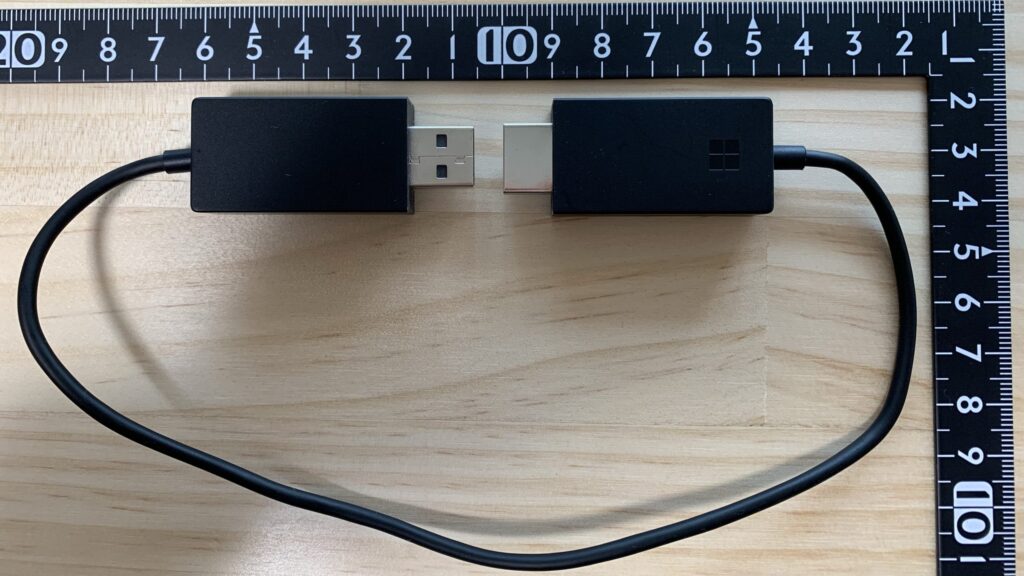
接続方法はとっても簡単
ワイヤレスディスプレイアダプターの一方をプロジェクターのHDMI入力端子に接続し、もう一方をUSB充電器などに挿して給電するだけ。

USB端子付きのテーブルタップがあると便利です。
ワイヤレスディスプレイアダプターの初期画面は
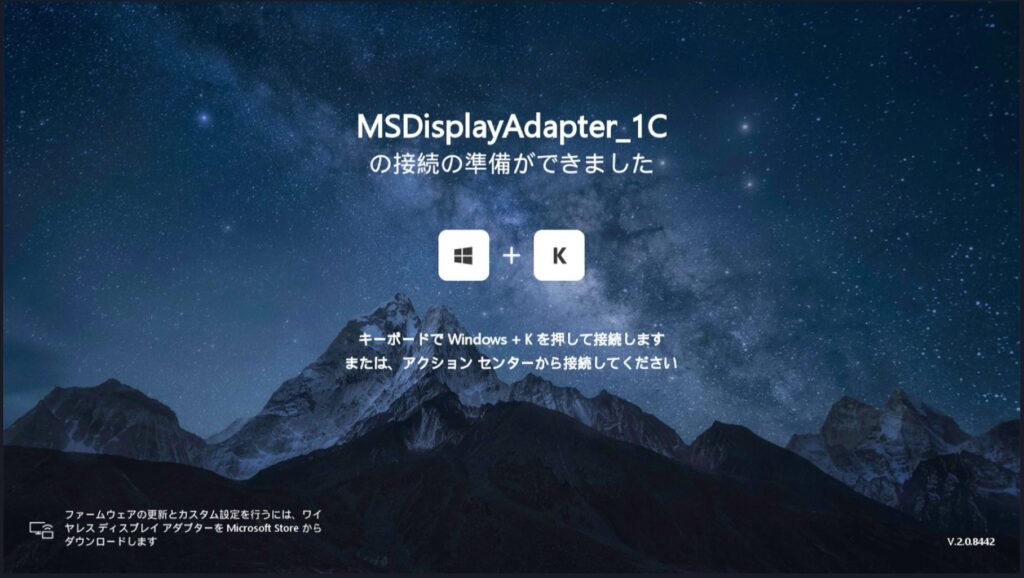
これがワイヤレスディスプレイアダプターの初期画面になります。
画面のパソコン側の操作方法が書かれているので、それに従って操作すれば接続できます。
ノートパソコン側は送信機が不要
嬉しポイントが『ノートパソコン側には送信機など機器を取り付ける必要がない』ところです。
なのでワイヤレスディスプレイアダプターと通信できる範囲内人のWindowsノートパソコンからワイヤレスで接続できるので、HDMIケーブルの抜き挿ししたり、席を代わったりする必要もありません。
説明が終わった人はディスプレイの接続を切り、次に接続する人がディスプレイにワイヤレス接続するだけです。
スマートに会議を進めることができます。
ノートパソコン側の操作方法
接続する方法
自分のパソコンの画面を液晶プロジェクターに表示する方法になります。
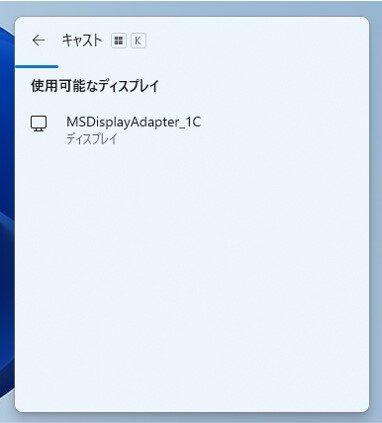
プロジェクターに表示されたワイヤレスディスプレイアダプターの初期画面に従い、[Windows]+[K]キーを同時に押すと、パソコン側の画面右下に、使用可能なディスプレイのウインドウが表示されます。
その中からで表示したいディスプレイを選ぶだけです。
切断する方法
説明や発表が終わり次の人に交代する場合は、液晶プロジェクトとの接続を終了させます。
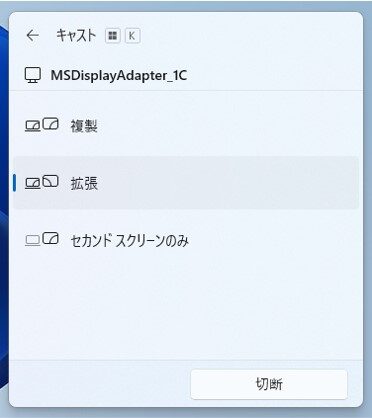
接続時と同じキー操作[Windows]+[K]キーを同時に押すと、パソコン側の画面右下にウィンドウが表示されます。
そのウインドウの右下にある[切断]ボタンを押すことにより、ワイヤレスディスプレイアダプターとの接続が切断されます。
[Windows]+[K]ボタンを同時に押して、ワイヤレス接続を選びます。
該当のワイヤレスディスプレイアダプターを選択します。
まとめ
会議室の液晶プロジェクターをワイヤレス化する機器は他にもありますが、安いものでも1セット数万円すると思います。
なんといってもノートパソコン側に送信機を接続不要なところがこの商品の特徴だと思います。
念のためですが、液晶プロジェクターでなくても、大型の液晶モニターも同様にこのワイヤレスディスプレイアダプターを使用してワイヤレス化できます。
コンパクトで軽量なので、1つ持っておくと大変便利な一品です。





